员工业绩是根据制定的规范获得应有的金额奖励,促使销售人员拓展业务,从而创造更好的业绩。不同企业具有不同的业绩奖金规范。如为某公司制定的销售业绩奖金标准规范如下:
● 一个季度销售额在¥45000以下的,没有业绩奖金;
● 一个季度销售额在¥45000~¥59999之间的,业绩奖金为销售额的2%;
● 一个季度销售额在¥60000~¥79999之间的,业绩奖金为销售额的5%;
● 一个季度销售额在¥80000~¥99999之间的,业绩奖金为销售额的10%;
● 一个季度销售额在¥100000以上的,业绩奖金为销售额的15%。
在Excel 2010中创建员工业绩奖励标准工作表的具体操作步骤如下:
 新建一个“员工业绩评估表”工作簿并将工作表“Sheet1”重新命名为“员工业绩奖励标准”,在快速工具栏中单击“保存”按钮,即可保存工作簿。
新建一个“员工业绩评估表”工作簿并将工作表“Sheet1”重新命名为“员工业绩奖励标准”,在快速工具栏中单击“保存”按钮,即可保存工作簿。
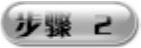 在单元格A1中输入文本“员工业绩奖励标准”,选中A1∶G1单元格区域并在“开始”选项卡的“对齐方式”组中单击“合并后居中”按钮,即可合并单元格,如图7-1所示。
在单元格A1中输入文本“员工业绩奖励标准”,选中A1∶G1单元格区域并在“开始”选项卡的“对齐方式”组中单击“合并后居中”按钮,即可合并单元格,如图7-1所示。
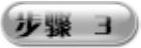 将光标移至1行和2行分界线处,拖动鼠标设置单元格的高度,最后设置字体的大小和形式,如图7-2所示。
将光标移至1行和2行分界线处,拖动鼠标设置单元格的高度,最后设置字体的大小和形式,如图7-2所示。
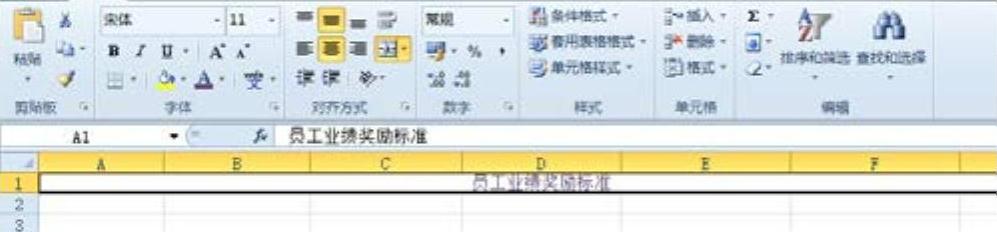
图7-1 编辑并合并单元格
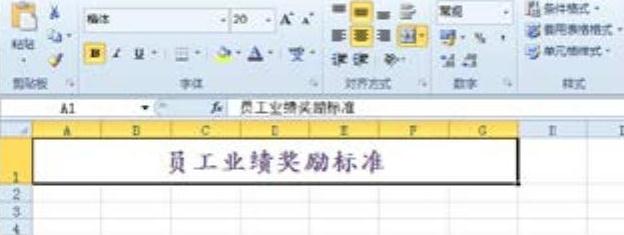
图7-2 设置单元格高度和字体属性
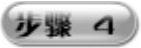 在A2∶F4单元格区域中分别输入设置的企业业绩奖励标准,如图7-3所示。
在A2∶F4单元格区域中分别输入设置的企业业绩奖励标准,如图7-3所示。
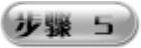 选中A2∶F4单元格区域,在右键菜单中选择“设置单元格格式”选项,即可打开“设置单元格格式”对话框。在“边框”选项卡“线条”栏目的“样式”列表框中选择相应线条;在“颜色”下拉列表中设置边框颜色;在右边“预设”栏目中单击相应功能按钮,即可设置边框的格式,如图7-4所示。
选中A2∶F4单元格区域,在右键菜单中选择“设置单元格格式”选项,即可打开“设置单元格格式”对话框。在“边框”选项卡“线条”栏目的“样式”列表框中选择相应线条;在“颜色”下拉列表中设置边框颜色;在右边“预设”栏目中单击相应功能按钮,即可设置边框的格式,如图7-4所示。
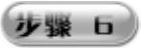 单击“确定”按钮,即可看到设置后的单元格边框效果,如图7-5所示。
单击“确定”按钮,即可看到设置后的单元格边框效果,如图7-5所示。
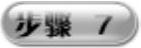 选中A2∶F2以及A3∶A4单元格区域,在右键菜单中选择“设置单元格格式”选项,打开“设置单元格格式”对话框,选择“填充”选项卡,如图7-6所示。
选中A2∶F2以及A3∶A4单元格区域,在右键菜单中选择“设置单元格格式”选项,打开“设置单元格格式”对话框,选择“填充”选项卡,如图7-6所示。
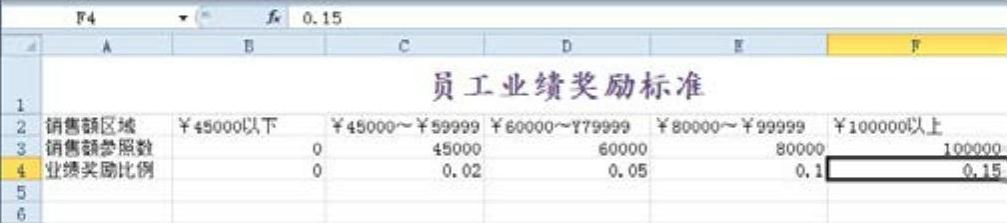
图7-3 输入企业业绩奖励标准
 (www.daowen.com)
(www.daowen.com)
图7-4 “边框”选项卡
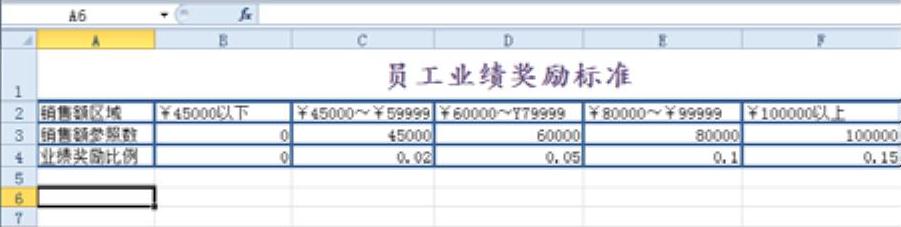
图7-5 设置的单元格边框效果

图7-6 “填充”选项卡
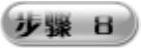 在“填充”选项卡中选择需要填充的颜色,单击“确定”按钮,即可看到设置后的效果,如图7-7所示。
在“填充”选项卡中选择需要填充的颜色,单击“确定”按钮,即可看到设置后的效果,如图7-7所示。
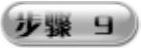 由于“销售额参照数”一栏的数据以货币形式出现,需将其设置为“货币”形式。选中B3∶F3单元格区域,在右键菜单中选择“设置单元格格式”选项,打开“设置单元格格式”对话框,选择“数据”选项卡,如图7-8所示。
由于“销售额参照数”一栏的数据以货币形式出现,需将其设置为“货币”形式。选中B3∶F3单元格区域,在右键菜单中选择“设置单元格格式”选项,打开“设置单元格格式”对话框,选择“数据”选项卡,如图7-8所示。
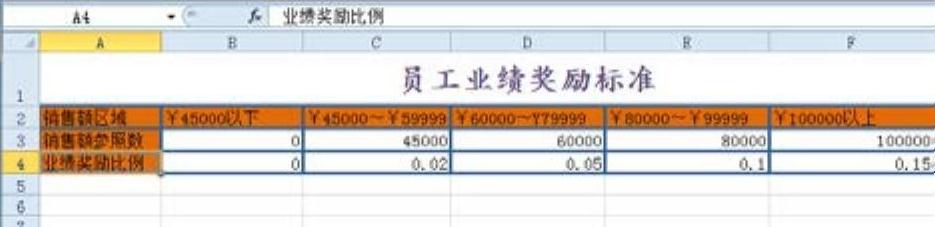
图7-7 给选定的单元格填充颜色

图7-8 “数据”选项卡中的“货币”选项
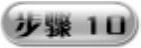 在“数据”选项卡的“分类”列表中选择“货币”选项并设置显示的小数位数,单击“确定”按钮,即可看到设置后的数据,如图7-9所示。
在“数据”选项卡的“分类”列表中选择“货币”选项并设置显示的小数位数,单击“确定”按钮,即可看到设置后的数据,如图7-9所示。
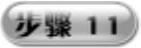 选中B4∶F4单元格区域,在右键菜单中选择“设置单元格格式”选项,打开“设置单元格格式”对话框,选择“数据”选项卡,如图7-10所示。
选中B4∶F4单元格区域,在右键菜单中选择“设置单元格格式”选项,打开“设置单元格格式”对话框,选择“数据”选项卡,如图7-10所示。
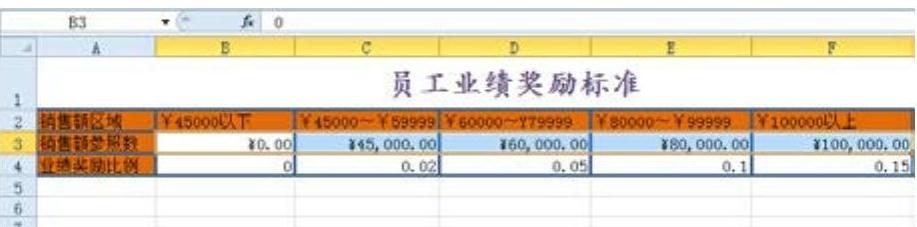
图7-9 将数据设置为“货币”形式
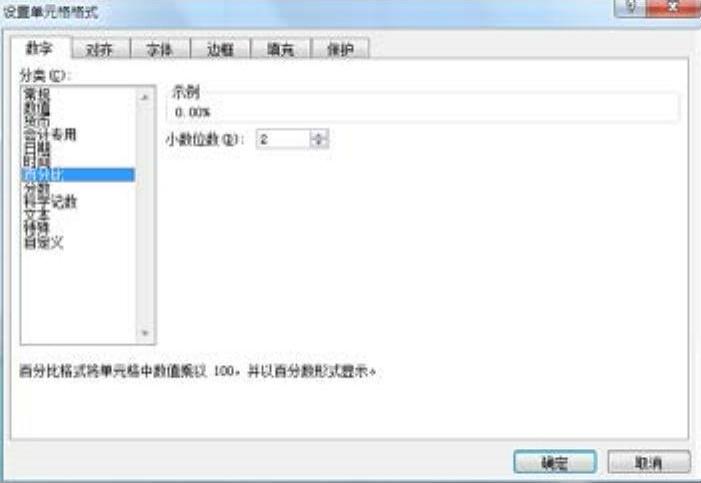
图7-10 “数据”选项卡中的“百分比”选项
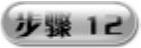 在“数据”选项卡的“分类”列表中选择“百分比”选项,并设置显示的小数位数,单击“确定”按钮,即可看到设置后的数据,如图7-11示。
在“数据”选项卡的“分类”列表中选择“百分比”选项,并设置显示的小数位数,单击“确定”按钮,即可看到设置后的数据,如图7-11示。
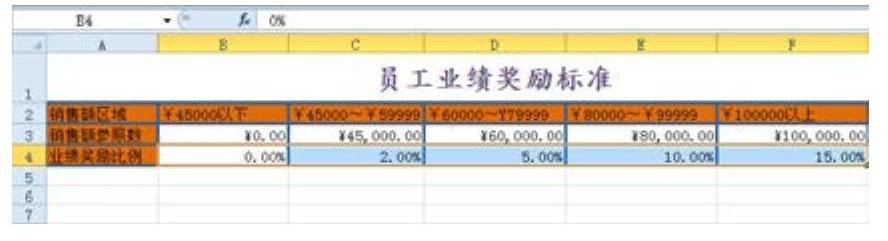
图7-11 将数据设置为“百分比”形式
免责声明:以上内容源自网络,版权归原作者所有,如有侵犯您的原创版权请告知,我们将尽快删除相关内容。






